
För att tvinga ångspelet att arbeta enligt vissa regler och i enlighet med specifika parametrar kan du ställa in vissa parametrar för lanseringen. Det är bekvämt att göra detta via Service Game-klienten - så användaren kan enkelt kunna konfigurera specifika parametrar för varje spel separat.
Använda startparametrar i Steam
Hur kan jag förstå, uppstartsparametrarna svävar på exakt hur spelet körs. Detta är mycket bekvämt först och främst när problem uppstår, för att spelet kraschar eller inte vill börja. Dessutom kommer användaren att kunna ange en av de utökade inställningarna, som inte finns i menyn Spelinställningar utan att manuellt redigera konfigurationsfilen. Och äntligen kan du få några ytterligare funktioner, till exempel in-game-konsolen.
- För att ställa in startparametrarna, öppna spelklienten, gå till "biblioteket", hitta spelet från listan, klicka på det högerklicka och välj "Egenskaper".
- På fliken Allmänt, hitta och klicka på knappen "Installera startparametrar ...".
- Standard är tom. Alla lag måste separeras från varandra med ett tomt, och innan var och en sätter en bindestreck. Ett exempel på att tillämpa flera parametrar till det spel du ser i skärmdumpen nedan.
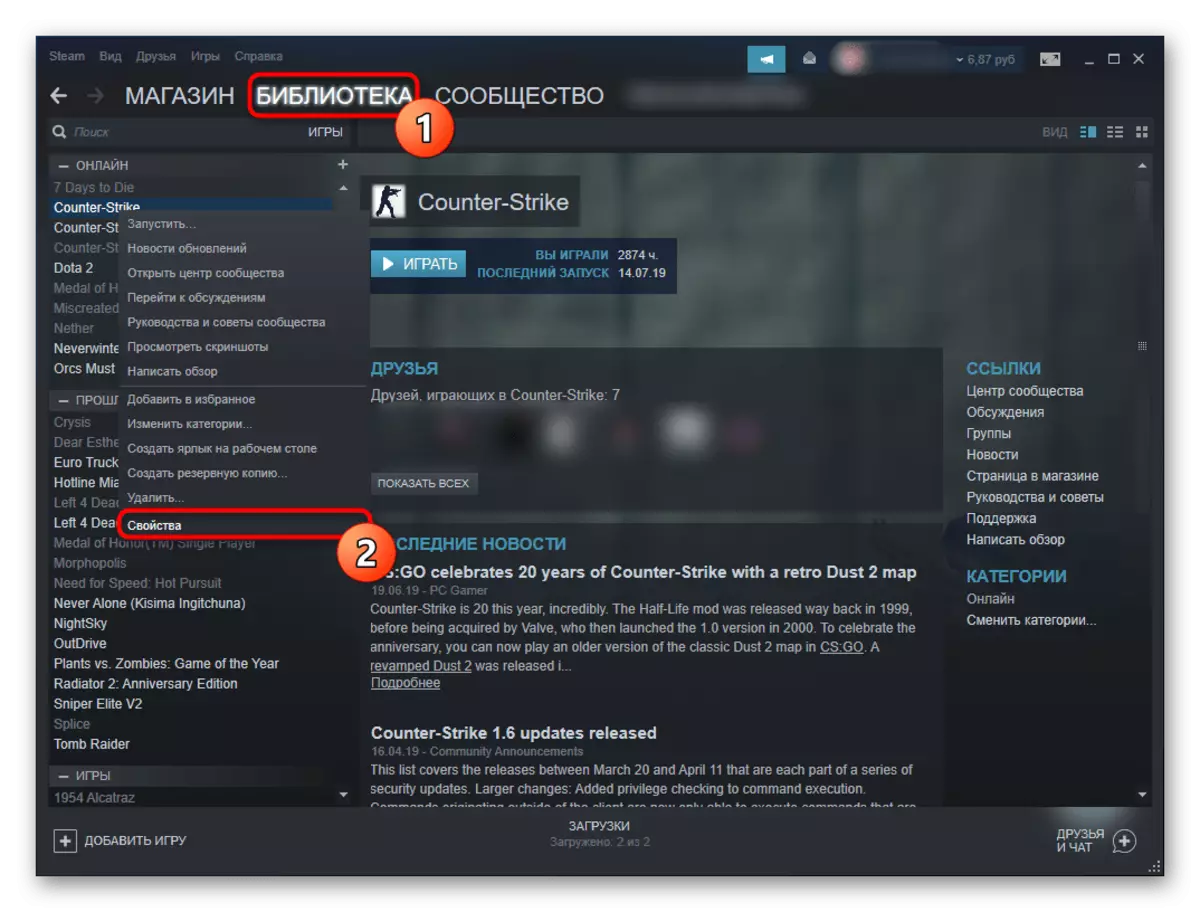
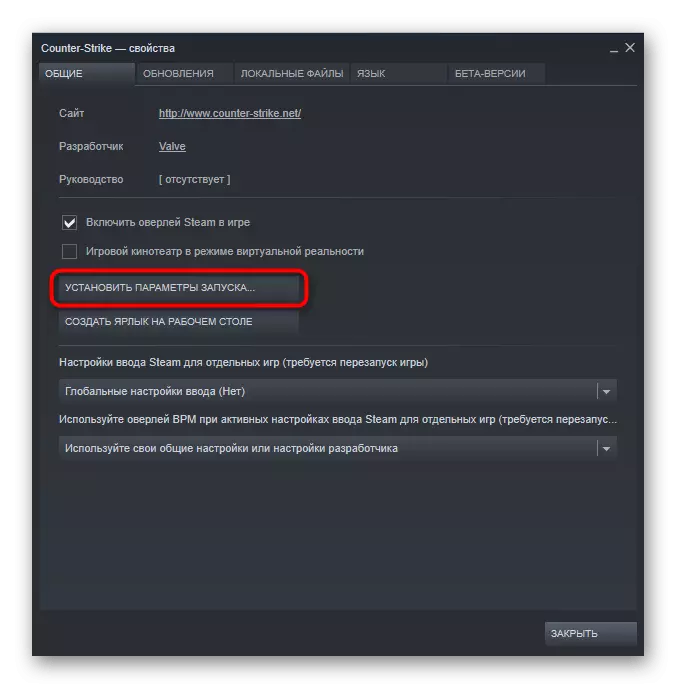
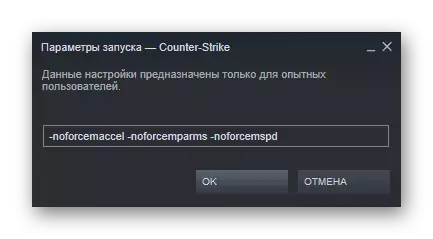
Nu kommer vi att analysera vilka generaler lagen kan passa här.
Ventilspel
Alla spel från ventil (Anthology of Counter Strike, Dota 2, en serie spel kvar 4 Dead et al.) Ha och stödja en specifik, nästan samma uppsättning parametrar som kan ställas in på någon av dem. Du kan visa den fullständiga listan med dessa spel i Steams butik genom att välja den här utvecklaren, eller helt enkelt genom att klicka på länken nedan.
Spel sida från ventilen i den officiella butiken ånga
Följande parametrar är tillgängliga för dem:
- -Autoconfig - Återställ grafer och prestandainställningar till standardvärden som stöds av din dator. Om du byter CFG-filen manuellt, ignorerar spelet alla inställningar.
- -Dev - Utvecklarläge, koppla bort bakgrundsaktiveringskorten och dialogrutan för inspelningsbekräftelse från spelet;
- -Condebug - Aktivera inspelningen av kommandon som anges i konsolen. Spara sker i textfilen "Console.log", som du hittar i Steam Local Folder;
- -Console - Starta spelet med utvecklarkonsolen;
- -Dxlevel - spelet kommer att använda den specifika versionen av DirectX. Egentligen när du använder gamla videokort, där prestanda beror på DirectX-versionen. Några av deras möjliga värden: -dxlevel 80, -dxlevel 81, -dxlevel 90, -dxlevel 95, -dxlevel 98.
Observera att ventilspel inte stöder DirectX 7 och nedan är fylld med flygspel.
- -Fullscreen - kör spelet i helskärmsläge;
- -Windowed eller -SW - kör spelet i fönsterläget;
- -16BPP eller -32BPP - Starta ett spel med medium eller hög färgdjup. Parametern fungerar bara på Goldsource-motorn;
- -W - Starta spelet med en upplösning beräknad enligt en viss bredd;
- -H - Starta spelet med en upplösning beräknad i en given höjd. Man bör komma ihåg att när parametern är inställd, beräknas höjden automatiskt, så manuellt ange det är inte nödvändigt, även om spelare är ensamma, som ofta ställer in båda dessa parametrar, till exempel -W 800 -H 600;
- -Refresh - starta spelet med en specifik uppdateringsfrekvens
- -Heapsize - hastighetsbegränsaren (i kilobyte, med hänsyn till att i en MB 1024 KB), som från och med nu kan använda spelet.
- -nocrashdialog - Inaktivera utmatningen av några minnesläsningsfelmeddelanden;
- -NOVID eller -NOVIDEO - Inaktivera ventilen Branded Screen Saver Play när du startar spelet;
- -LV - Inkluderingen av vissa parametrar av det reducerade grymma läget i vänster 4 döda;
- -SYGIBS - Inkludering av lågt grymt läge i Team Fortress 2.
Dessutom är det möjligt att ställa in några parametrar av grafik och detaljer i förväg:
- + R_rootlod X - Ändra i nivån av detaljeringsmodeller, där X kan vara 0 (hög), 1 (medium) eller 2 (låg);
- + Mat_PICMIP X - Ändra i nivån av detaljering av texturer, där X kan vara 0 (hög), 1 (medium) eller 2 (låg);
- + Mat_reduceFillrate X - Ändra i nivån av detaljering av skuggar, där X kan vara 0 (hög) eller 1 (låg);
- + R_WaterForceExpensive X är en förändring i nivån av vattendetaljer, där X kan vara 0 (låg) eller 1 (hög);
- + R_WaterForfereflectities X är en förändring i nivån för att detaljera reflektionen i vatten, där X kan vara 0 (låg) eller 1 (hög);
- + R_shadowRendertotexture X är en förändring i nivån av detaljering av skuggor, där X kan vara 0 (låg) eller 1 (hög);
- + Mat_ColorCorrection X - Ändra färgkorrigeringsläge, där x kan vara 0 (av) eller 1 (aktiverad);
- + Mat_trilinear 0 - Användningen av ett bilinärläge som är mindre krävande för systemresurser.
- + Mat_trilinear 1 - Användning av ett tre-line-läge, mer krävande för systemresurser;
- + MAT_FORCEANISO X är användningen av ett tre-line-läge, där X kan vara 2, 4, 8 eller 16. En högre filtreringsnivå kräver fler systemresurser;
- + Mat_HDR_LEVEL X är en förändring i nivån av ett utökat dynamiskt utbud av ljuseffekter, där X kan vara 0 (frånkoppling, vilket minskar kraven i systemresurserna) eller 2 (fullteckning, vilket ger mer belastning på datorn).
Andra spel
Många av spelet från utvecklare från tredje part har sina lanseringsparametrar, och även om den delvis listade ovan kommer att passa både för dem, men fortfarande grupper av kommandon kommer att skilja sig. Hitta dem det enklaste sättet genom sökmotorer. Till exempel ser den populära guiden för GTA 5 ut.
Ångklientstartinställningar
Förutom spel kan du tilldela startparametrar för både klienten själv.
- För att göra detta måste du skapa en EXE-filmärke om den inte existerar. Gå till Steam-mappen (standard C: \ Programfiler (X86) \ Steam \) och hitta "Steam.exe" där. Klicka på det högerklicka, välj "Skapa en genväg".
- Placera det på ett bekvämt ställe, till exempel på skrivbordet och klicka sedan på det med PCM och välj "Egenskaper". Byt till fliken "Etikett" och i objektfältet.
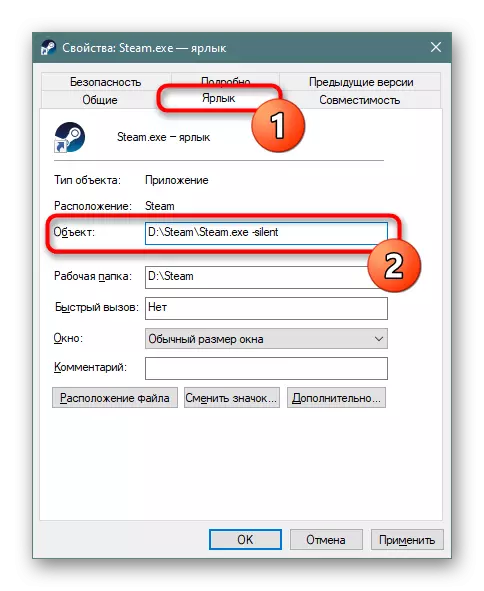
- Efter adresser, gå in i laget, med samma regler som de diskuterade i början av den här artikeln. Den vanligaste av dem:
- -Login Lösenordsnamn - Automatisk ingång till Steam-konto, hoppa över auktoriseringsfönstret;
- -TCP - Starta ånga via TCP-protokoll, och inte UDP som används som standard;
- -Clearbeta - När du använder Steam Beta-versionen, kommer den här parametern att ta bort beta-testfiler och återställa klienten till den vanliga versionen (relevant om beta-klienten misslyckas efter uppdateringen);
- -Silent - Starta Steam rullas upp i facket utan nyheter och andra meddelanden.
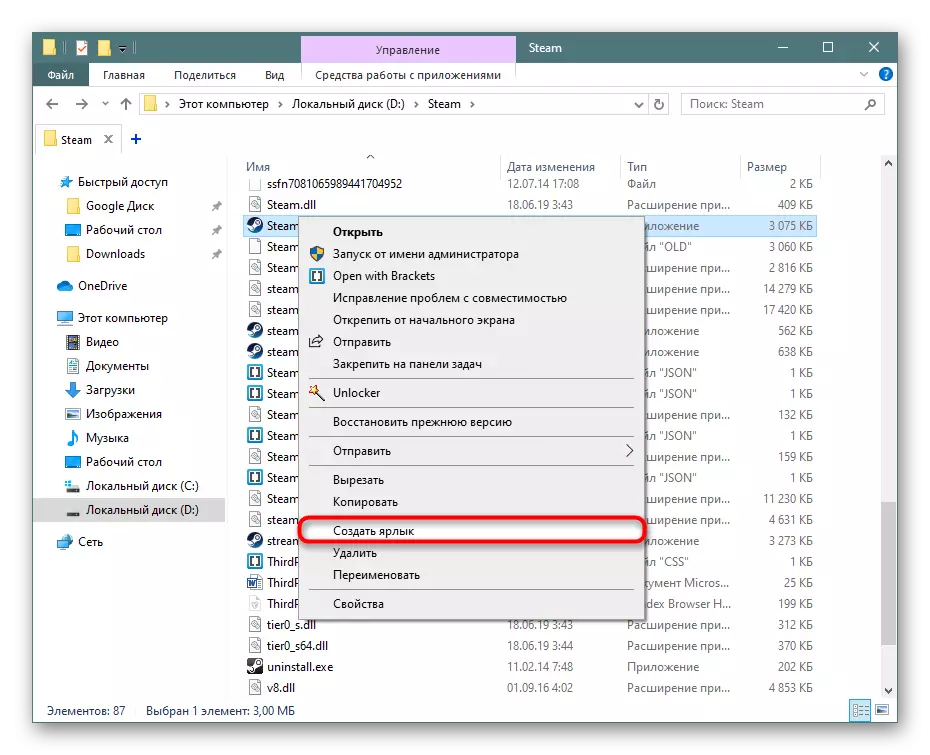
Nu vet du hur du kan tillämpa startinställningar för att ånga spel och använda dem för att köra spel med specifika kommandon.
